- Artikel Rekomendasi
Panduan Utama Mengenai Cara Mengonversi GIF ke Video
Mar 19, 2024• Proven solutions
GIF adalah gambar animasi paling lucu yang ingin ditonton semua orang dalam format video.
Mengonversi video menjadi GIF merupakan hal yang mudah dilakukan saat ini. Namun, cara mengonversi GIF ke video telah menjadi tugas yang paling menantang, baik bagi pengguna smartphone maupun para ahli komputer.
Jika Anda sedang mencari cara untuk mengonversi GIF ke video di smartphone, komputer, atau untuk Instagram Anda, maka panduan utama ini adalah yang terbaik Anda. Kami akan mengilustrasikan cara tercepat untuk mengonversi GIF ke video dalam waktu kurang dari satu menit untuk upload media sosial Anda dan software terbaik yang dapat digunakan.
Anda akan mempelajari:
- Cara mengonversi GIF ke video di komputer
- Cara mengonversi GIF ke video di iPhone/Android
- Cara mengonversi GIF ke video untuk Instagram
- Cara mengonversi GIF ke video dengan Photoshop
Cara mengonversi GIF ke video di komputer
Jika Anda ingin mengonversi GIF ke video di PC, hal pertama yang harus Anda lakukan adalah mendapatkan sebuah software untuk mengelolanya. Di sini kami menggandeng Filmora sebagai pembuat video yang mengilustrasikan tutorial langkah demi langkah proses pengonversiannya untuk Anda.
Terdapat sejumlah alasan yang membuat sebagian besar penggemar video menggunakan Filmora untuk mengonversi GIF ke video. Beberapa dari alasan tersebut adalah tampilan antarmukanya yang ramah, serta efek, transisi, dan filter yang mudah digunakan. Elemen bertema dan perpustakaan yang dilengkapi dengan gambar, musik, dan video bebas royalti membedakan Filmora dari konverter GIF lainnya.
Penggunaan versi gratis akan menghasilkan video dengan watermark, sama seperti konverter GIF lainnya. Tetapi ia tidak membatasi Anda dalam menggunakan fitur apa pun yang terdapat di antarmukanya. Jika Anda meningkatkan ke paket berbayar, Anda dapat membuat video tanpa watermark. Anda dapat mengonversi GIF ke video dalam format MP4, WMV, 3GP, OGG, atau WEBM.
Kami merekomendasikan Wondershare Filmora karena konverter GIF online tidak dapat diandalkan. Anda harus memiliki sebuah koneksi internet dan catu daya yang stabil. Software ini bekerja dengan sempurna pada sistem operasi Windows dan Mac. Ikuti langkah-langkah di bawah ini untuk mengonversi GIF menjadi video:
Langkah 1: Download dan Instal
Untuk memulai, pilih Windows atau Mac di bawah ini, tergantung pada Sistem Operasi Anda, dan download software ini secara gratis di PC Anda. Klik ganda file .dmg dan ikuti semua instruksi yang diberikan untuk menginstal software ini.
Langkah 2: Klik ikon Filmora untuk memulai sebuah proyek baru
Setelah softwarenya ditampilkan, klik "New Project" pada jendela program untuk membuka antarmuka software. Pilih File pada menu bagian atas, dan pada opsi drop-down, pilih "Project Settings".

Gunakan project settings untuk mengatur rasio aspek, resolusi, dan frame rate yang Anda inginkan, tergantung pada platform mana yang akan digunakan untuk berbagi video Anda. Setelah Anda selesai melakukan pengaturan, klik OK untuk menyimpan pengaturan tersebut.

Langkah 3 : Memulai sebuah proyek baru
Pertama, download GIF yang akan dikonversi ke video dan simpan ke folder dokumen atau desktop. Klik pada timeline untuk mengimpor GIF Anda.
Jika rasio aspek dan resolusi medianya tidak sesuai, sebuah prompt project setting akan muncul dan meminta Anda untuk menyesuaikan media atau mempertahankan pengaturan yang sama. Sebaiknya pilih "DON'T CHANGE" untuk mempertahankan pengaturan Anda sebelumnya, agar video yang dihasilkan dapat kompatibel dengan format file video yang akan Anda pilih pada langkah berikutnya.

Langkah 4: Ekspor untuk mengonversi
Sekarang klik "EXPORT" yang disorot di bagian atas layar. Pada opsi yang diberikan, pilih format file video yang akan diputar di komputer atau Mac Anda. Ubah nama file dan pilih tempat untuk menyimpan video tersebut. Klik tombol Export di bagian bawah, dan perhatikan bagaimana proses konversi tersebut berlangsung dalam waktu kurang dari tiga detik. Demikianlah cara mengonversi GIF ke video di komputer menggunakan Filmora.

Langkah 5: Simpan video Anda
Setelah proses pengonversian GIF selesai, klik Find Target untuk menyimpan file video Anda.
Jika menurut Anda tutorial melalui penjelasan tersebut masih belum membantu Anda, ikutilah tutorial video di bawah ini. Tutorialnya mudah dan sederhana.
Cara mengonversi GIF ke video di iPhone/Android
iPhone tetap menjadi perangkat genggam yang paling banyak digunakan untuk menonton video dan gambar animasi. Namun, hanya sedikit dari pengguna yang memahami cara mengonversi GIF ke video atau sebaliknya di iPhone.
Tersedia banyak konverter GIF online yang dikembangkan untuk smartphone iPhone. Mayoritas konverter ini gratis untuk digunakan dan tidak memerlukan berlangganan atau pembuatan sebuah akun. Cara mengonversi video ke GIF di iPhone diilustrasikan dalam banyak artikel, tetapi kami akan melakukan hal sebaliknya melalui GifShare untuk iPhone dan konverter GIF lainnya.
Cara Mengonversi GIF ke Video di iPhone Menggunakan GifShare
Langkah 1: Cari GIF - Cari dan upload file GIF Anda ke software GifShare. Atau, download langsung dari aplikasi GifShare atau rol kamera.
Langkah 2: Pengeditan - Karena file GIF memiliki kualitas yang buruk, gunakan pengaturan filter, efek, dan background untuk mengeditnya sesuai dengan keinginan Anda.
Langkah 3: Konversi - Konversi file Anda dengan tingkat kecepatan terbaik dan crop ke ukuran yang tepat
Langkah 4: Simpan - Simpan video hasil konversi tersebut di iPhone Anda, dan nikmati tontonan tersebut kapan pun Anda inginkan.
Cara Mengonversi GIF ke Video di Android
Untuk melakukan tugas ini, kami akan menggunakan aplikasi online untuk mengonversi file video GIF ke MP4. Apa pun versi Android yang sedang Anda gunakan, download aplikasi Convertio di browser hp Anda.
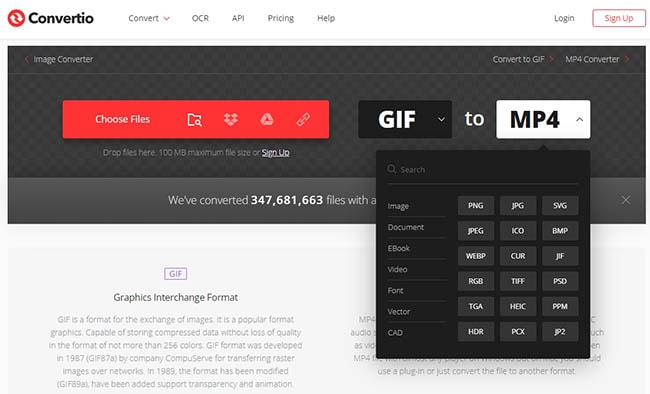
Langkah 1: Cari GIF - Download dan simpan file GIF di ponsel Android Anda.
Langkah 2: Tetapkan format video output - Klik panah ke bawah pada MP4 dan sebuah menu drop-down akan muncul. Arahkan kursor ke opsi video, temukan format file yang Anda inginkan, dan ketuk untuk memilih.
Langkah 3: Upload GIF - Sekarang, ketuk Pilih File dan upload file yang akan dikonversi tersebut.
Langkah 4: Konversi - Ketuk tombol konversi untuk memulai pengonversian GIF Anda. Download dan simpan video tersebut.
Untuk mengubah video ke GIF, gunakan video di Android, dan Anda harus memiliki konverter video seperti MP4 ke GIF, Ezgif dan Zamzar. Cara mengonversi sebuah video MP4 ke GIF di Android memang mudah. Upload video MP4 apa pun ke salah satu aplikasi yang disebutkan di atas, dan masukkan pengaturan Anda.
Cara mengonversi GIF ke video untuk Instagram
Instagrammer adalah pengguna media sosial yang paling aktif. Ini dikarenakan feed foto dan video menghilang dalam waktu 24 jam. Untuk menjaga pengikut tetap terlibat secara aktif, Anda perlu mengetahui cara mengonversi GIF ke video untuk Instagram tanpa watermark secara online.
Instagram hanya mendukung beberapa format file video; GIF tidak didukung. Untuk berbagi GIF di Instagram, Anda perlu mengonversinya menjadi sebuah video MP4.
Oleh karena itu, gunakan GIPHY CAM gratis untuk mengonversi GIF dengan lebih cepat, lalu upload ke akun Anda.
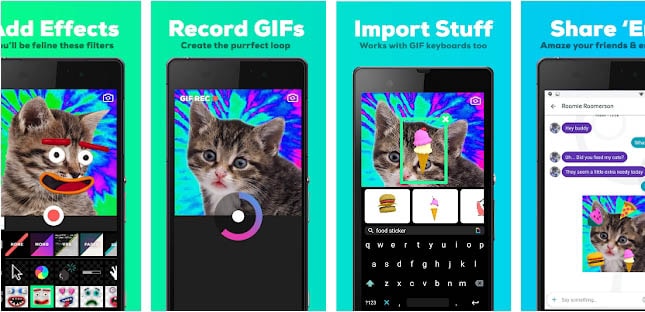
Langkah 1: Upload aplikasi mobile GIPHY di hp Android Anda dan buat sebuah akun jika Anda menginginkannya.
Langkah 2: Masukkan email Anda ke Giphy Glove yang muncul, dan klik kirim. Ketuk tombol Instagram di bawah GIF yang Anda simpan.
Langkah 3: Anda akan menerima file video .mp4 di dalam sebuah email dari Giphy.
Langkah 4: Untuk mengupload video tersebut, Anda perlu mendownload video dari email ke hp Android Anda. Sekarang, upload video Anda ke Instagram atau simpan untuk diposting ketika diperlukan.
Cara mengonversi GIF ke video dengan Photoshop
Adobe Photoshop saat ini merupakan aplikasi yang paling banyak digunakan untuk mengonversi GIF ke video. Untuk menggunakan Adobe Photoshop, Anda harus berlangganan paket berbayar. Paket termurahnya seharga $9,99/bulan, yang tertinggi dijual dengan harga $52,99/bulan, dan yang paling laris dijual dengan harga $20,99/bulan.
Berikut ini adalah langkah-langkah yang harus diikuti ketika mengonversi GIF ke video menggunakan Photoshop:
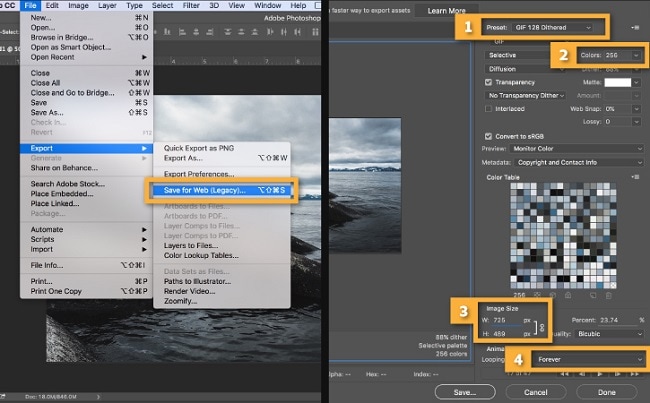
Langkah 1: Penjelasan tentang paket berbayar
Jika Anda berencana untuk menyatukan sebuah video photoshop dalam proyek Anda untuk pertama kalinya, pilihlah untuk berlangganan paket termurah. Anda juga dapat menggunakan jalur gratis sebagai sumber latihan mandiri.
Langkah 2: Download GIF Anda.
Pilih File dan klik Expor untuk mendownload GIF Anda. Optimalkan GIF untuk mengurangi ukuran file. Pada Render Box, masukkan nama urutan Photoshop video Anda.
Langkah 3: Membuat sebuah folder baru
Untuk menemukan tempat menyimpan file yang telah dibuat, ketuk Pilih Folder dan buat sebuah folder untuk mengimpor file yang telah dibuat tersebut di komputer atau iPad Anda.
Langkah 4: Pilih Format file
Adobe Photoshop mendukung format ekspor video MP4, MOV, dan DPX. Pilih Photoshop Image Sequence dari menu, lalu pilih format video dari menu pop-up. Atur Timeline dalam mode animasi frame.
Langkah 5: Klik OK untuk mengonversi GIF yang dioptimalkan, yang telah diupload ke Photoshop video.
Baca Lebih Lanjut untuk Mendapatkan: Pembuat Teks GIF Terbaik untuk Menghasilkan Teks Keren Secara Mudah >>
Kesimpulan
GIF sangat umum dan banyak digunakan di situs web untuk membangkitkan emosi, memperkenalkan sebuah tema baru, dan membuat pembaca tetap terlibat. Meskipun banyak konverter GIF ke video yang tersedia secara online, hanya sebagian kecil yang dapat diintegrasikan dengan platform sosial seperti Instagram.
Dengan panduan ini, pengonversian GIF ke video tidak lagi menjadi tantangan bagi Anda jika Anda menggunakan alat yang tepat. Mayoritas konverter GIF untuk iPhone juga bekerja dengan baik pada smartphone Android. Untuk berbagi GIF dalam bentuk video di Instagram Anda, manakah aplikasi yang berfungsi dengan baik di iPad, iPhone, atau Android Anda? Bagikan aplikasi tersebut atau beri komentar di platform media sosial kami.
Apakah Anda sedang mencari LUT Pernikahan Premiere Pro teratas di internet? Artikel ini menyediakan saran tentang preset warna LUT terbaik.
by Liza Brown Mar 19, 2024 15:24 PM
Apakah Anda ingin menghapus background video di Premiere Pro menggunakan Ultra Key tetapi tidak mengetahui keseluruhan prosesnya? Silakan baca tutorial langkah demi langkah lengkap kami dan pelajari dari awal sebagai seorang pemula.
by Liza Brown Mar 15, 2024 18:26 PM
Apakah Anda ingin mempelajari cara memfilmkan sebuah video TikTok yang memuat beberapa klip? Tidak perlu khawatir lagi karena Anda dapat melakukannya dengan mengikuti metode yang diberikan di dalam artikel ini.
by Liza Brown Mar 15, 2024 18:26 PM


